上一篇
打印技巧📊打印区域设置:一步步教你如何设置Excel的打印区域
- 问答
- 2025-08-24 17:40:29
- 5
📌 核心关键词: Excel打印区域、页面布局、打印预览、分页符、忽略打印区域、页面设置
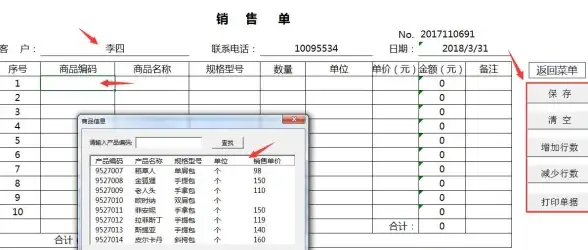
🖨️ 基础设置 (选中区域法)
- 步骤:选中数据范围 →【页面布局】选项卡 → 点击【打印区域】→ 选择【设置打印区域】✅
- 效果:仅打印选中的单元格,其他部分变为空白。
- 小贴士:🖱️ 可按住Ctrl键选择多个不连续区域(但会打印在不同页)。
📏 调整与扩展区域
- 操作:【页面布局】→【打印区域】→【添加到打印区域】➕
- 场景:若已设区域,需追加新数据时使用。
👀 打印预览检查
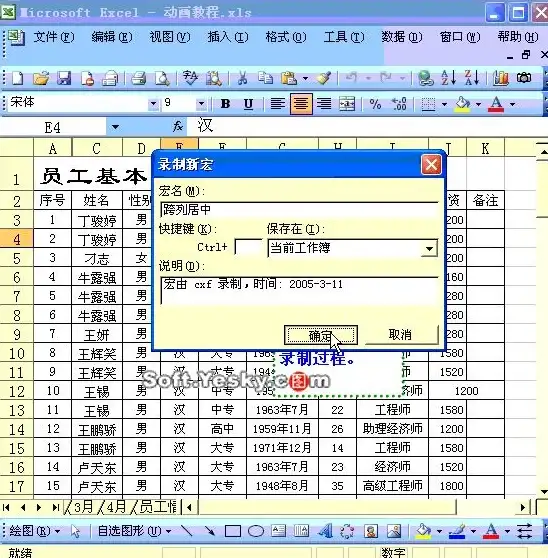
- 快捷键:Ctrl + P 或【文件】→【打印】👁️
- 重要性:预览可避免浪费纸张,检查分页是否合理!
📑 清除打印区域
- 操作:【页面布局】→【打印区域】→【清除打印区域】🗑️
- 用途:恢复整表打印或重新设置。
⚙️ 高级技巧 (页面设置调整)行:【页面布局】→【打印标题】→ 设置【顶端标题行】📑
- 调整页边距:打印预览页点击【显示边距】拖拽调整↔️
- 缩放打印:【无缩放】改为【将工作表调整为一页】📃➡️📄
💡 趣味提示:
- 用【分页预览】视图(视图选项卡)直接拖拽蓝色虚线调整分页!🧙♂️
- 不想打印的单元格可右键→【隐藏】或设置白色字体(但慎用)⚪
🚨 常见问题:
- 打印出空白页?检查是否有空白区域被设为打印区域!
- 忽略打印区域:在打印设置中勾选【忽略打印区域】可临时打印全文🔄
希望这些关键词和步骤能帮你高效打印!🎯
本文由 况晓灵 于2025-08-24发表在【云服务器提供商】,文中图片由(况晓灵)上传,本平台仅提供信息存储服务;作者观点、意见不代表本站立场,如有侵权,请联系我们删除;若有图片侵权,请您准备原始证明材料和公证书后联系我方删除!
本文链接:https://xdh.7tqx.com/wenda/719363.html



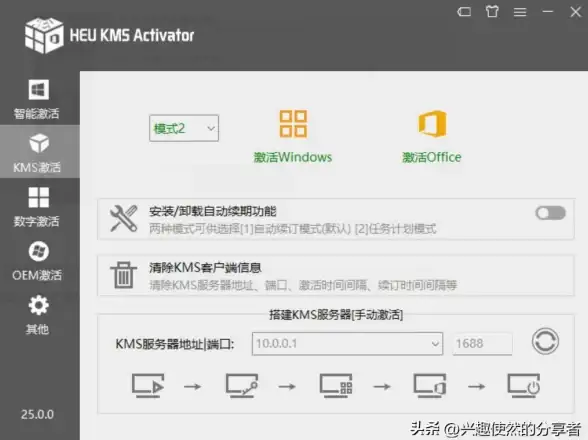

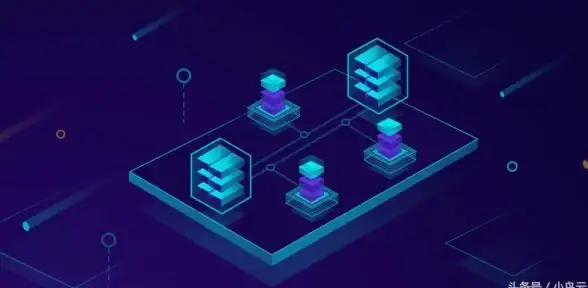
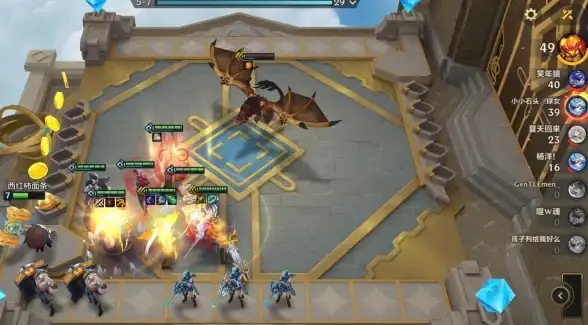
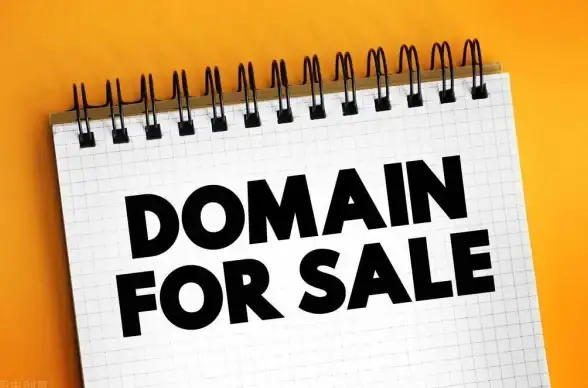

发表评论